バイレールツールは MAYAのNURBSモデリング中、用頻度の高いツールの一つです。使用するカーブの数に(1~3+)応じてコマンドが用意されていますが、基本は以下の手順でサーフェイスを生成します。
Birail Tool に関して補足解説を追加しました。併せて参照して下さい。
参照 => インダストリアル系モデリング Birail Tool の活用とヒント(MAYA)
何れもカーブが接している必要があります。 余談ですが Lightwave 3D にも似た機能があります。
 |
ベースの形状が完成したらこれまでと同様にトリム、フィレット等を使い削っていきます。 Edit NURBS>Surface Filet>Circular Filet もし、ベースの完成度が低ければ、トリム付近のコントロールポイント、及び、コントロールポイントの追加等を行った場合、影響がでてしまいます。 |
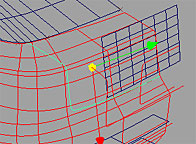  |
リアハッチの部分を分割します。 サーフェイスカーブのオフセットを指定する方法もありますが、後に幅を調整したい場合には向きません。 投影するカーブを二本準備してそれぞれ投影する方がよいと思います。 Edit Curves>Offset>Offset Curve On Surface リアハッチ部分の溝は、やや広めにとっています。 Edit NURBS>Trim Tool で、溝を作成します。 |
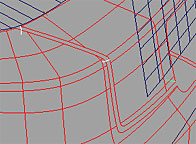 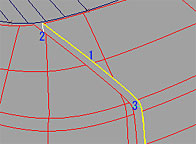 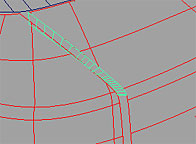 |
作成した溝に対して厚みを見せないといけません。 投影したカーブを方線方向への押し出せるならそれでもかまいません。形状によっては上手くいかない場合もあります。 Surfaces>Birail>Birail 1 右図では、Birail (バイレール) ツールに必要なEPカーブを2ポイントの直線で3つ描いています。 このような作り方では、ハッチが一体型となるため、ハッチを開くといったアニメーションはできません。この場合はハッチの部分だけを分割するなどの工夫が必要になります。ドアの部分も同じです。 同じ要領で、残りの面も作成します。 |
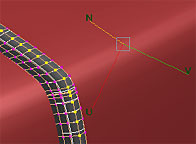 |
生成された面をそれぞれアタッチし、一つのサーフェイスにします。 Edit>NURBS>Attach Surface 同じ要領で続きの面も作成し、生成された二つのサーフェイス一繋がりにします。 このままだとU方向に断面形状を作るコントロールポイントがありませんので Edit NURBS>Rebuid Surface でU方向のみに4分割にします。 移動ツールをノーマルモードに変更し、HULでコントロールポイントをまとめて選択し、ノーマル方向へ、V方向へ移動し、形状を調整しています。 |
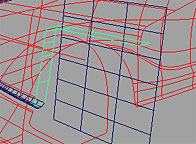 |
こちらは、エッジを押し出しています。同じように Edit NURBS>Rebuid Surface で適切なステップ数に分割し、手動で面取りします。
|
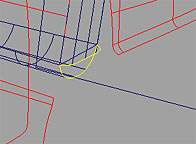 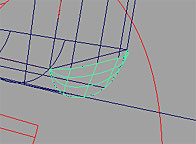  |
角を接続するには、互いに同じステップ数である必要があります。 Edit Curves>Duplicate Surface Curves で互いのエッジカーブを抽出し、ロフトで接続します。 こんな面倒なことをしなくても、法線方向に一度に押し出せればよいのですが、エッジが複雑な場合は、このように分割して、 Edit>NURBS>Attach Surface で一繋がりにします。他にもっと上手い方法があるかもしれません。 ヒント 最終的に History は削除します。 |